Microsoft Edge не е просто интернет браузър по подразбиране, но е и преглед на PDF по подразбиране в Windows 10. По подразбиране всички PDF файлове се отварят с Microsoft Edge.
Много често потребителите на Windows 10 се оплакват, че Microsoft Edge не отваря PDF файлове. Ако използвате Edge за четец на PDF по подразбиране, но не можете да отваряте PDF файлове с Edge, следните решения могат да ви помогнат да решите проблема.

Убедени сме, че едно от тези решения ще поправи вашия проблем с отварянето на PDF файлове в Edge в Windows 10.
Рестартирайте Edge браузъра
Ако все още не сте опитали това, моля, рестартирайте компютъра си веднъж, преди да изпробвате други решения, споменати по-долу, като рестартирате браузъра поправя проблемите на моменти.
Опитайте да отворите друг PDF файл
Microsoft Edge може да не успее да отвори PDF файла, защото PDF файлът е повреден или повреден. Опитайте да отворите друг PDF файл, преди да преминете към споменатите по-долу решения.
Ако нямате друг PDF файл, можете също да опитате да отворите същия PDF файл в друг уеб браузър, като Chrome или Firefox, за да се уверите, че PDF файлът не е повреден.
Проверете дали използвате Windows 10 N или KN издания
По подразбиране изданията на Windows 10 N и Windows 10 KN не поддържат отварянето на PDF файлове в Edge, тъй като тези издания не се предлагат с функциите на Windows Media. Без инсталираните функции на Windows Media, Edge браузърът не може да отваря PDF файлове, според тази страница на Microsoft.
За да проверите изданието, щракнете с десния бутон на мишката върху иконата Този компютър в прозореца за навигация на File Explorer и след това щракнете върху Свойства.
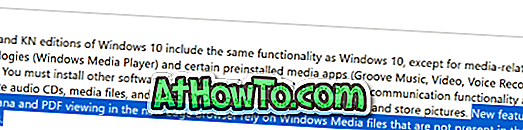
Така че, ако сте в N или KN издание на Windows 10, моля, изтеглете и инсталирайте Windows 10 Media Pack от Microsoft.
Възстановете Edge като по подразбиране PDF viewer
Понякога задаването на друга програма / приложение като подразбиращо се средство за визуализиране на PDF файлове и след това настройка на Edge като PDF четец по подразбиране отново помага за решаването на проблема. Ето как да направите това:
Стъпка 1: Отворете Настройки. Придвижете се до Приложения > Приложения по подразбиране .
Стъпка 2: Кликнете върху Избор на приложения по подразбиране по връзка за типа на файла .

Стъпка 3: Тук намерете “ .PDF ” записа. Кликнете върху записа Edge до „ .PDF “ и изберете всяка друга програма или приложение като PDF четец по подразбиране.
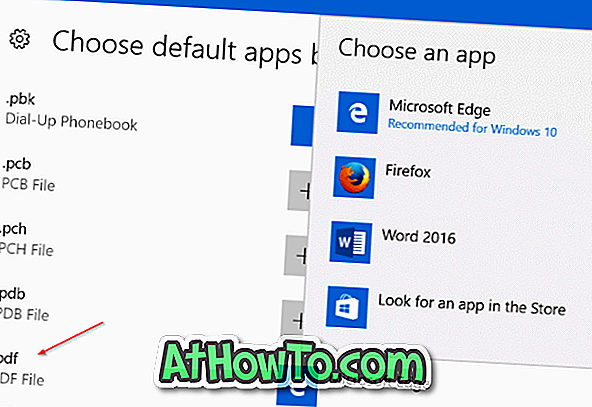
Стъпка 4: Накрая кликнете върху текущото приложение или програма по подразбиране и след това отново изберете Edge. Това е! Опитайте да отворите PDF файла в Edge сега.
Поправете браузъра Edge
Ако PDF файлът, който се опитвате да отворите, е в перфектна форма и не изпълнявате N / KN издания, или изпълнявате N / KN издание, като инсталирате Windows Media Features Pack, можете да опитате да поправите браузъра на Edge, за да коригирате проблема.,
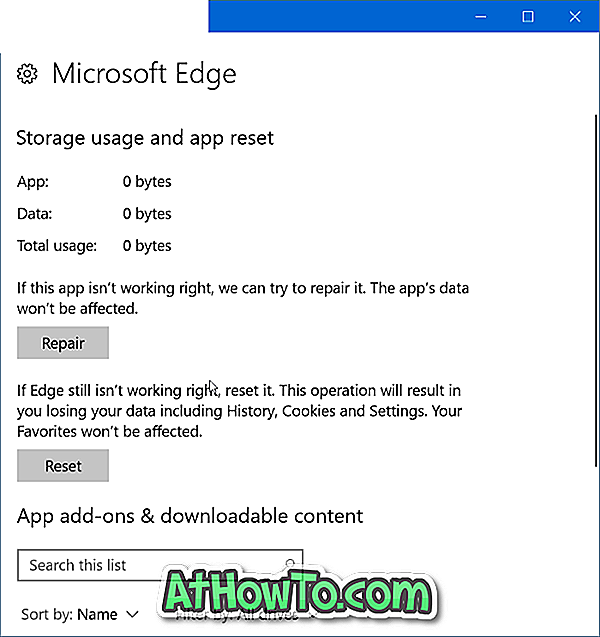
Ремонтът на Edge браузъра в Windows 10 е лесен. Можете да се обърнете към нашия как да поправите Edge браузъра в Windows 10 ръководство за стъпка по стъпка посоки със снимки.
Нулирайте Microsoft Edge, за да поправите Edge да не отваря PDF файлове
Ако ремонтът на Edge браузъра не помогна, можете да опитате да нулирате браузъра Edge. Ремонтът на Edge браузъра също е много лесен. Следвайте лесните инструкции как да нулирате браузъра Edge в ръководството на Windows 10, за да рестартирате Edge бързо.
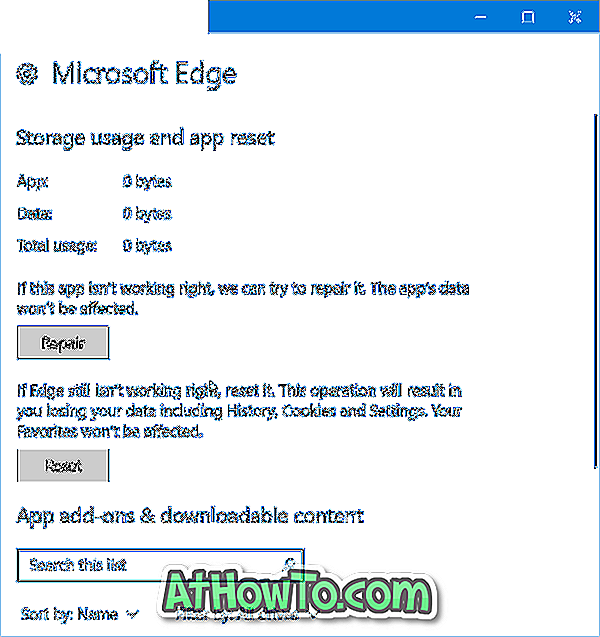
Изтеглете и инсталирайте приложението Microsoft Reader
В магазина на Windows има официално приложение за четене на PDF файлове. Можете да изтеглите и инсталирате приложението Reader от Microsoft, за да отваряте PDF файлове. Ако търсите алтернативи, моля, вижте нашите 4 PDF четеца за Windows 10 ръководство.
За да направите новата програма / приложение като четец по подразбиране, следвайте нашите начини за промяна на PDF четеца по подразбиране в ръководството на Windows 10. \ t
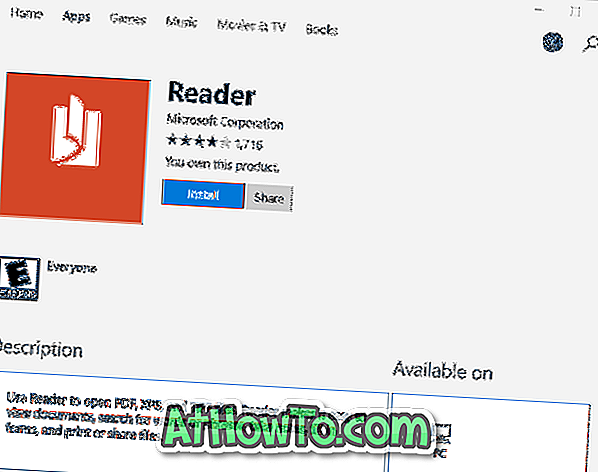
Надявам се да намерите това ръководство полезно!














